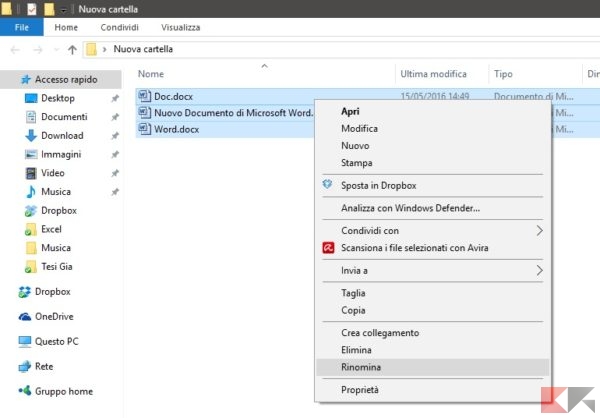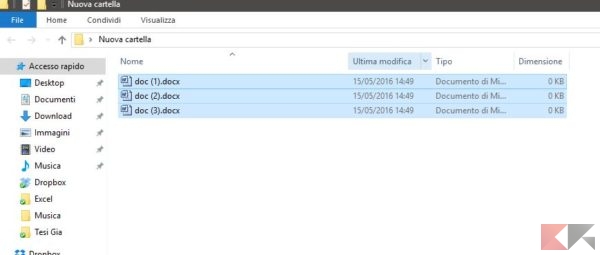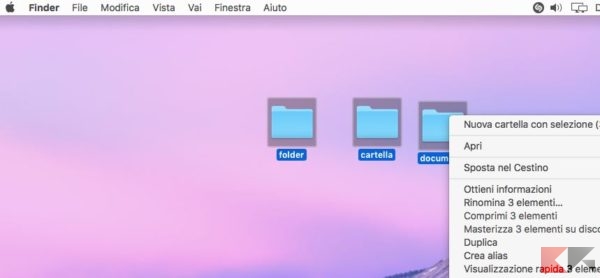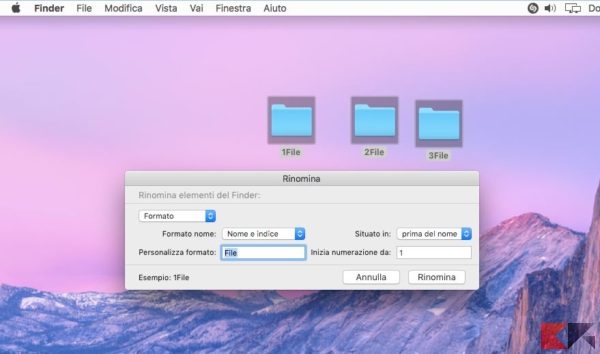Lavorando su grandi quantità di file sarà sicuramente capitato a molti di voi di avere la necessità di rinominare un gruppo di file tutti in una volta. Questo lavoro può risultare particolarmente noioso, soprattutto quando i file sono veramente tanti e quando il processo consiste nel fare magari una rinomina sequenziale dei file, del tipo “file-1, file-2, file-3…”.
Quello che molti non sanno è che questa procedura può essere praticamente automatizzata sia su Windows che su Mac OS X in modo molto pratico e veloce. Vi illustriamo dunque qui come procedere per effettuare una rinomina veloce di più file sul vostro computer.
Rinominare più file insieme con Windows
Se avete una qualunque delle ultime versioni di Windows non dovrete usare alcun programma per effettuare una modifica semplice. Quello che vi servirà fare è ripetere i seguenti passi:
- Selezionare tutti i file che volete rinominare
- Cliccare con il tasto destro sul primo della selezione e selezionare Rinomina
A questo punto basterà scegliere il nome desiderato e dare invio. Una volta fatto questo vedrete che i file verranno tutti rinominati in sequenza con l’unica differenza di un suffisso fra parentesi che li distinguerà l’uno dall’altro.
Se però volete sfruttare un programma esterno per effettuare una rinomina automatica che segue regole particolari (aggiungendo ad esempio la data ) potete usare l’ottimo programma Bulk Rename Utility.
Rinominare più file insieme con Mac OS X
Anche sui dispositivi Apple con Mac OS X potrete rinominare più file sfruttando il sistema stesso: il Finder infatti mette a disposizione alcune interessanti opzioni per rinominare un gruppo di file sfruttando anche diverse opzioni per personalizzare il processo di rinomina.
Vediamo come procedere.
- Come prima cosa selezionate i file di cui volete cambiare il nome
- Cliccate con il tasto destro del mouse e selezionate Rinomina … Elementi, dove … indicherà il numero di elementi selezionati a cui cambierete il nome
- Adesso potrete scegliere
- Formato per rinominare totalmente i file: Personalizza Formato permette di scegliere da quale numero far iniziare la numerazione progressiva e sequenziale e se questo numero deve essere prima o dopo il nome;
- Sostituisci testo se invece volete solo cambiare una parola sostituendola con un’altra
- Aggiungi Testo se invece volete aggiungere una parola al testo già presente